Kako popraviti Hard disk neuspjeh i pad
Uobičajeni simptomi i poruke o pogrešci hard disk neuspjeh
• Neobična zvukovi iz hard disk
• Računalo neprekidno ponovno podizanje sustava
• Microsoft sistem plavog ekrana
• Hard disk ili uređaj nije prepoznat ili nije pronađena
• Hard disk nije formatiran
• Sustav zamrzava ili objesiti
• Operacijski sustav nije pronađen
Kako popraviti hard disk neuspjeh i napraviti oporavak podataka?
Ako tvoj računalo je naišao jedan od navedenih simptoma, tvrdi disk može imati bio srušio zbog određenih softverskih problema. Zapravo, sa dobar korisni programi, možete popraviti sami s 3 koraka: čizma disk, riješiti problem i vratiti izgubljene podatke. Sada idemo korak po korak uz pomoć Wondershare LiveBoot čizma CD/USB , koji mogu vas spasiti od bilo koje zamislive računalo pad sustava sa bootable CD-a ili USB voziti.
Sada, idemo popraviti hard disk neuspjeh problem zajedno.
Korak1. Stvoriti bootable Liveboot CD/DVD ili USB
Nakon instalacija i trčanje Liveboot na PC-ju, dobit ćete početni prozor kao ispod. Umetnite prazni USB disk ili CD/DVD ili u računalo i kliknite na zeleni gumb da gori, lijevi posao će se završiti program.

Korak2. Čizma disk opečen disk/USB
Kada dobivanje LiveBoot CD, umetnuti Internet to računalo CD-ROM i pokrenite računalo. Kada sustav počinje učitavanje datoteka, pritisnite F12 da biste dobili u Boot izborniku uređaja. Odaberite opciju USB CD-ROM pogon za ulazak. Zatim možete dobiti Boot izbornik kao što slijedi. Udari prva to čizma tvoj računalo from LiveBoot.

Korak 3. Hard disk neuspjeh data recovery (nije obavezno)
Tvrdi disk pad sustava uvijek može uzrokovati gubitak podataka. Prva stvar koju moramo učiniti je da oporaviti podatke. Otiđite na "Data Recovery" meni na vrhu, a zatim pritisnite "Data Recovery" za povratak izgubljenih podataka. To može vam pomoći oporaviti dokumente, fotografije, audio datoteke, video, poruke e-pošte i arhivu od svih vrsta uređaja za pohranu, kao i vanjski hard disk pad sustava .
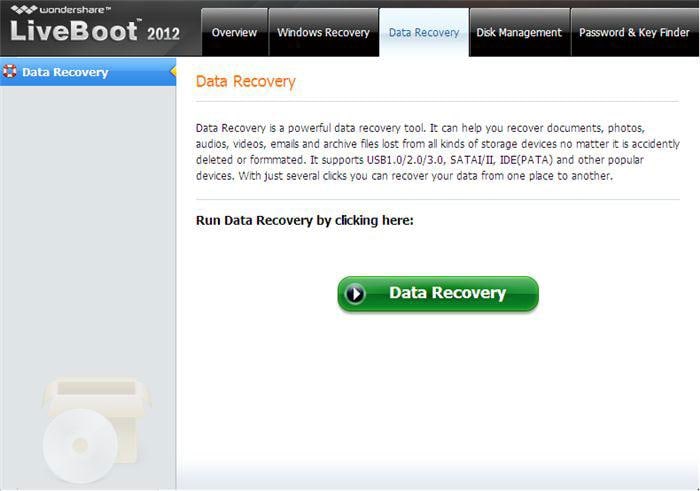
Napomena: Ne spremite podatke na radnoj površini ili čizma (X:) tvrdi disk voziti, jer ti si pod čizma okoliš. Podataka pohranjenih ne može pristupiti pod svoj Windows.
Step4. Popraviti hard disk neuspjeh
Nakon uzimajući izgubljen podaci leđa, "Windows Recovery" izborniku na vrhu. Postoji nekoliko rješenja računalo sudar s detaljnim simptom opise uz svaki. Odabrati najbolji onaj koji opisuje vaše računalo ispostavljati, i onda se mjeri nudi vam sa uputama.
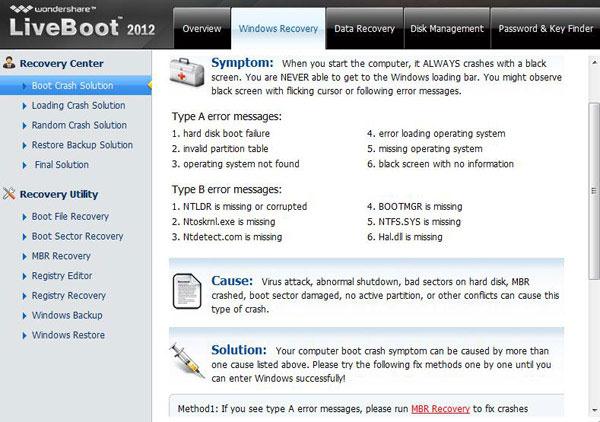
Za neuspjeh tvrdi disk, možete pokušati čizma nesreći rješenje u početku, što može pomoći popraviti hard disk pad sustava zbog loši sektori na disku, srušio MBR, boot sektor oštećene, itd. Svi rješenje traje samo 2 koraka, i samo pratiti upute na sučelje. Kada završite, uzeti LiveBoot CD/USB i ponovno podizanje sustava tvoj računalo i vaš hard disk je vratiti u normalu.
Povezani članci
Pitanja vezana uz proizvod? Govoriti izravno na naš tim za podršku >>

